Configuration de la table Report (Rapport)
Remarque : Ce tableau n'est pas disponible pour les clients StoreFlow Cloud.
La table Rapport énumère tous les rapports prédéfinis et définis par l’utilisateur dans le système uStore.
uStore est livré avec plusieurs rapports prédéfinis qui sont couramment utilisés par les clients. Toutefois, vous pouvez ajouter d’autres rapports.
Pour ajouter des rapports :
-
Sur la barre d'outils cliquez sur Outils, puis sélectionnez Paramétrage du système.
-
Dans la liste Paramétrage du système, cliquez sur Report (Rapport).
Tous les rapports prédéfinis et définis par l’utilisateur sont affichés.
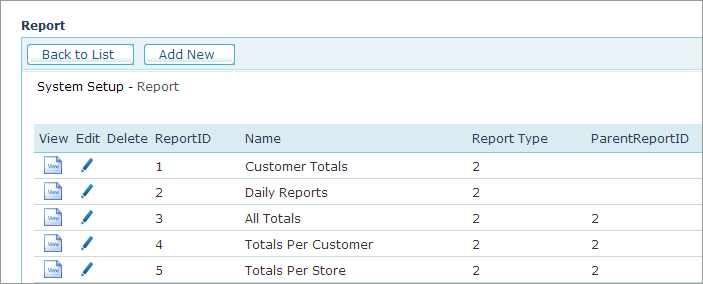
-
Cliquez sur le bouton Ajouter .
-
Remplissez les champs suivants :
-
ID rapport : Automatique.
-
Name: Entrez le nom du rapport tel qu’il apparaîtra dans le tableau des Rapports (texte libre).
-
Type de rapport : Dans la liste, sélectionnez l’une des options suivantes :
-
Stored-Procedure Query (Requête de procédure stockée) : une procédure stockée qui sera utilisée pour récupérer des informations qui sont pertinentes pour le rapport.
-
SQL Query (Requête SQL) : une requête SQL qui sera utilisée pour récupérer des informations qui sont pertinentes pour le rapport.
-
-
ID rapport parent : Des rapports peuvent être regroupés dans une section d’un rapport principal. Pour ce faire, créez un rapport fictif comme une section du rapport principal, et assignez à l’ID du rapport parent la valeur de l’ID de la section du rapport principal.
L’ID du rapport parent peut être obtenu à partir de la liste des rapports (Outils > Paramétrage du système > Reports [Rapports]).
-
Ordre d’affichage : L’ordre dans lequel le rapport apparaît dans la page Rapports de l’onglet Rapports.
-
Statut : Sélectionnez l’état du rapport :
-
Active (Actif ) : le rapport apparaîtra dans la liste des rapports .
-
Inactive (Inactif) : le rapport n’apparaîtra pas dans la liste des rapports .
-
-
-
Cliquez sur Save (Sauvegarder).
